萬彩動畫大師提供豐富的裝飾樣式,有遮罩、貼紙、效果、濾鏡、裁切和工具,自定義圖片效果使圖片更好地傳遞信息,操作教程如下:
1.遮罩:遮罩相當于蒙版,選擇右側工具欄中【遮罩/貼紙/效果】彈出默認窗口,任意選擇一款蒙版預設,右側可預覽蒙版效果。在蒙版預設下方可調整寬高、水平和垂直,設置完畢后,選擇【確定】保存設置

2.貼紙和相框可以讓圖片更加生動、精美
貼紙:選擇右側工具欄中【遮罩/貼紙/效果】彈出默認窗口,選擇任意一款【貼紙】,右側可預覽效果。調整寬高、水平和垂直,設置完畢后,選擇【確定】保存設置

相框:選擇右側工具欄中【遮罩/貼紙/效果】彈出默認窗口,選擇任意一款【相框】,右側可預覽效果。調整寬高、水平和垂直,設置完畢后,選擇【確定】保存設置

自定義前景:選擇右側工具欄中【遮罩/貼紙/效果】彈出默認窗口,選擇【自定義前景】點擊【+】按鈕在新窗口中添加本地相框,選擇添加好的相框,右側可預覽效果。調整寬高、水平和垂直,設置完畢后,選擇【確定】保存設置

3.效果:萬彩動畫大師提供多種圖片預設效果,效果適當為圖片設置陰影和邊框效果可以加深觀眾對動畫視頻的印象。
選擇右側工具欄中【遮罩/貼紙/效果】彈出默認窗口,選擇【效果】自定義設置陰影、強度、邊框等想要的效果,右側可預覽效果。調整寬高、水平和垂直,設置完畢后,選擇【確定】保存設置

4.濾鏡:選擇右側工具欄中【濾鏡/裁切】彈出默認窗口,選擇任意一款【濾鏡】添加,右側可預覽效果。設置完畢后,選擇【確定】保存設置
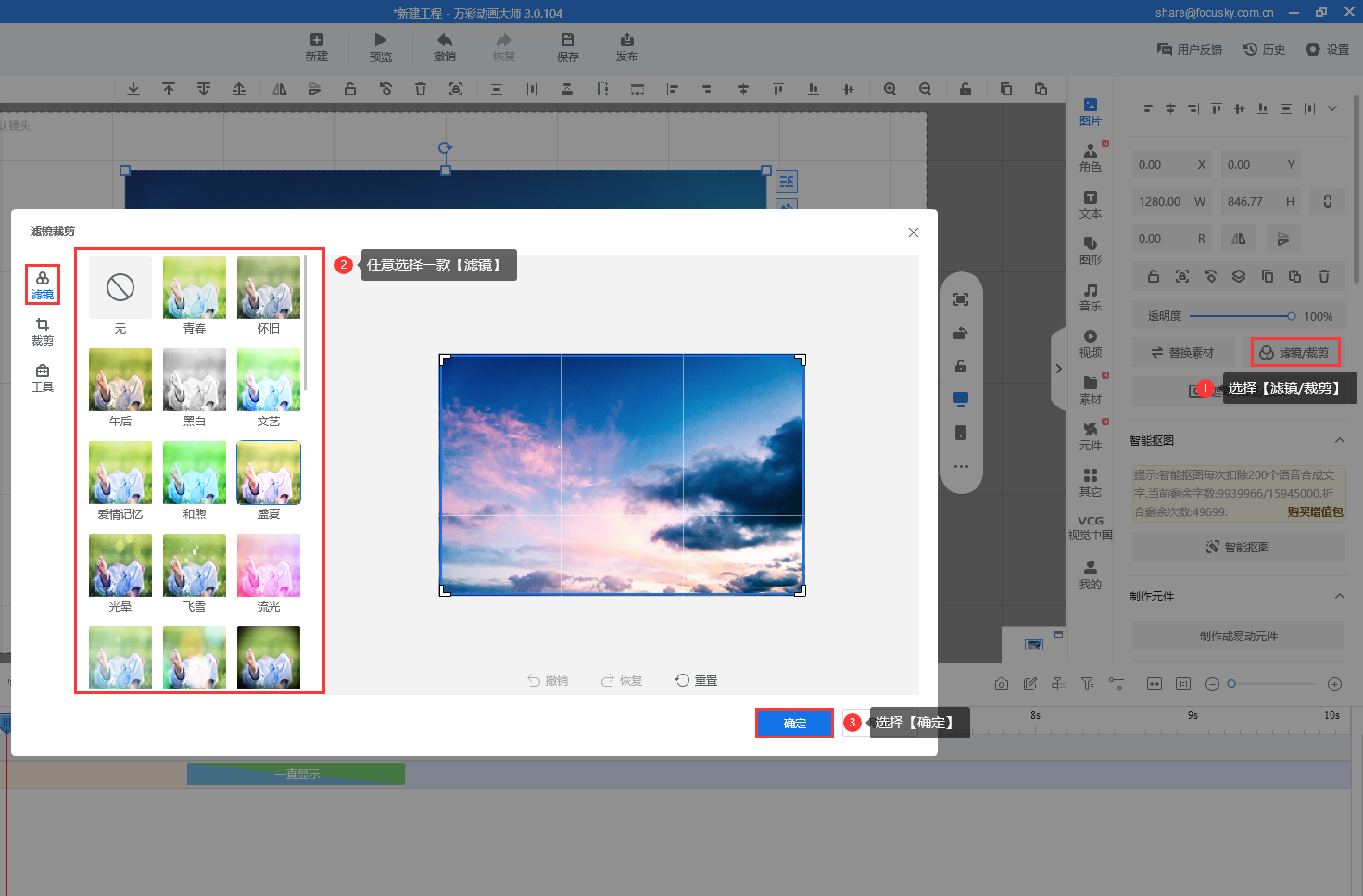
5.裁剪:選擇右側工具欄中【濾鏡/裁切】彈出默認窗口,選擇【裁切】,設置裁切比例,左右旋轉、水平翻轉以及垂直翻轉,右側可預覽效果。設置完畢后,選擇【確定】保存設置

6.工具:選擇右側工具欄中【濾鏡/裁切】彈出默認窗口,選擇【工具】,自定義設置亮度、色相、銳化等效果,右側可預覽效果。設置完畢后,選擇【確定】保存設置

